1、打开SolidWorks程序,单击“工具”,此时,“自定义”的命令是灰色的,不能操作,所以,可以打开任意一个现有的文件,或者新建一个文件,只要有打开的文件就可以使“自定义”的命令高亮显示,就可以操作命令了。

2、以新建文件为例,单击标准工具栏的“新建”快捷键,或者单击“文件”→“新建”。

3、在新建文件的选择框里任意选择一种文件按“确定 ”。
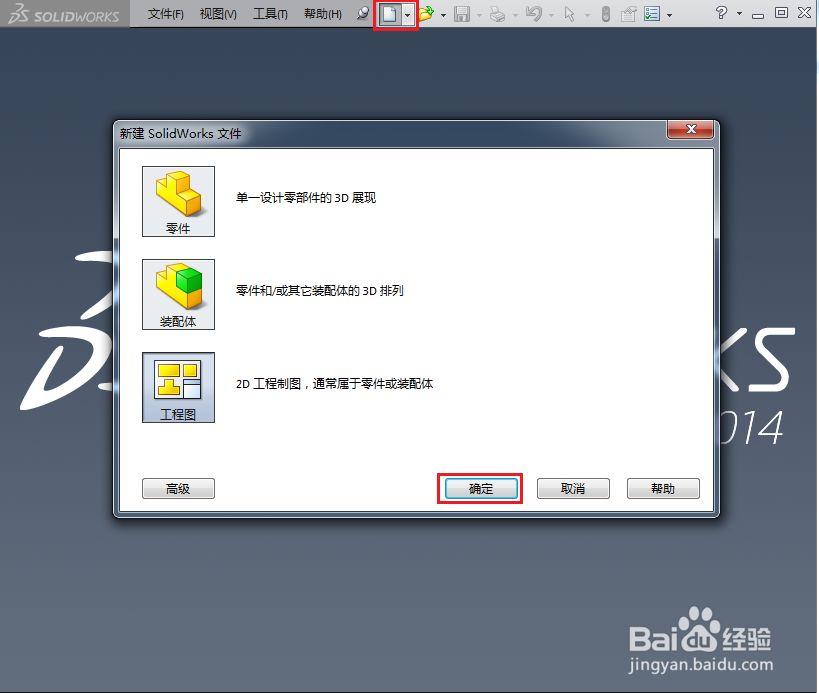
4、单击“工具”,此时,“自定义”的命令高亮显示了,可以操作此命令了。
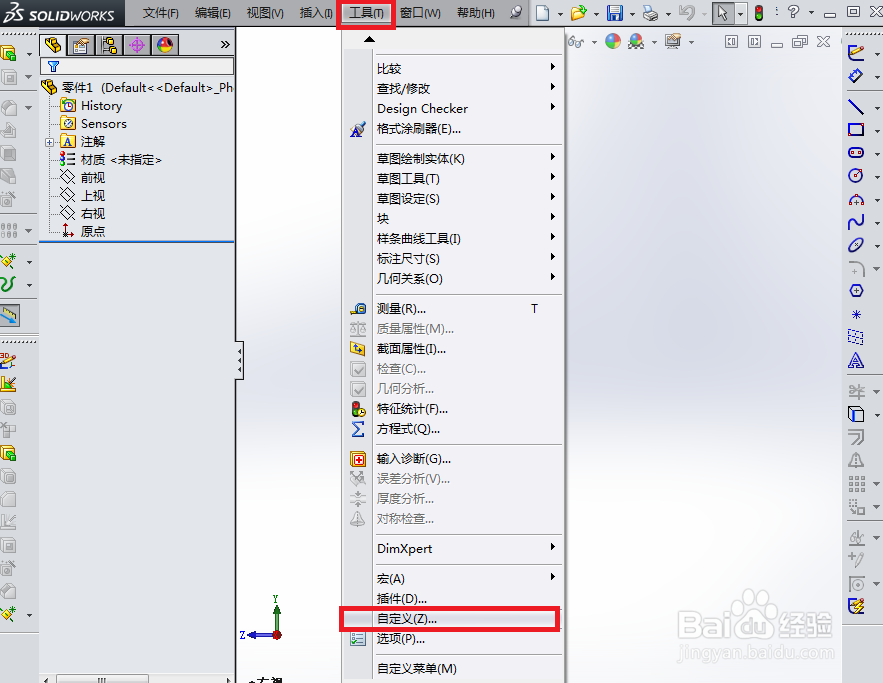
5、在打开的“自定义”里,选择“鼠标笔势”选项卡,“鼠标笔势”可以在四种状态下指派不同的快捷命令,这四种状态分别是:零件、装配体、工程图、草图。“鼠标笔势”可以启用“4笔势”的和“8笔势”的,也可以不启用“鼠标笔势”,只要不勾选即可。
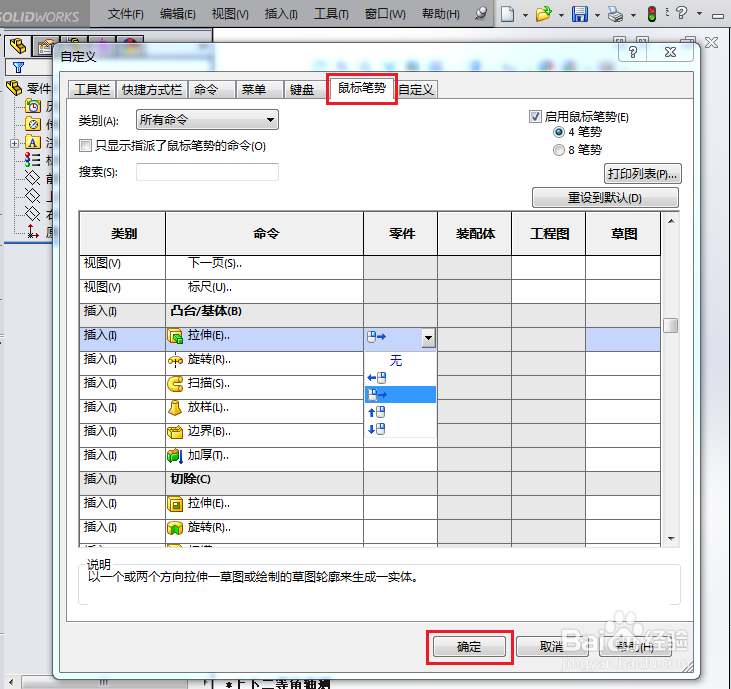
6、我以镇胆严呢零件文件为例,点选了零件一栏里的可在零件文件里执行的任意一命令对应的空白格子,此时在空白格子的右侧就会显示一个倒三角的按键,点击按键即可定义此命令在鼠标笔势里的方位,而且是在零件文件里在退出草图的状态下使用的鼠标笔势的方位。我定义了一个“4笔势”的鼠标笔势如下图,因为此零件还未有绘制任何特征,所以不可执行的命令都以灰色显示了。
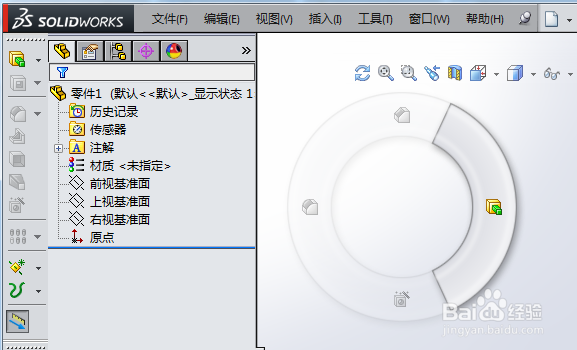
7、我打开一个有特征的现有零件,将“4笔势”该为了“8笔势”,效果如下图,因为此零件有特征,因此,所有命令都可执行并高亮显示着。

